Désactiver ou supprimer des entités clientes
Si vous avez des entités clientes qui ne sont plus actives, vous pouvez les désactiver ou les supprimer.
La désactivation d'une entité préserve ses données et informe les membres de votre organisation qu'aucun travail ne doit plus être effectué pour cette entité. La suppression d'une entité la retire entièrement du nuage, ainsi que toutes ses activités et tous ses fichiers.
Dans la plupart des cas, une entité doit être désactivée plutôt que supprimée.
Désactiver une entité
La désactivation d'une entité lui attribue un statut inactif. Cela permet d'informer le personnel que l'entité n'est plus active, tout en préservant l'ensemble des dossiers et des activités.
Vous pouvez réactiver une entité inactive à tout moment, mais si l'entité est supprimée, elle doit être recréée.
Remarque : Les entités ayant des factures provisoires ne peuvent pas être rendues inactives. Finaliser tout projet de facture avant de rendre une entité active.
Pour désactiver une entité :
-
Assurez-vous d'avoir le rôle d' administrateur des entités ou des privilèges équivalents.
-
S'assurer que toutes les factures intermédiaires associées à l'entité ont été finalisées. Pour plus d'informations sur les factures finales, voir Créer une facture définitive.
-
Dans le menu Cloud, sélectionnez Entités.
-
Sélectionnez l'entité que vous souhaitez désactiver, puis sélectionnez Editer(
 ).
).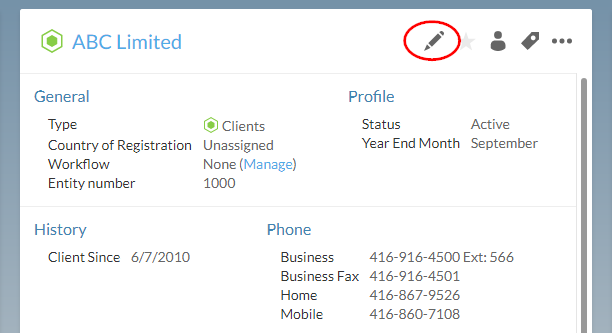
-
Dans la barre latérale, sélectionnez Profil.
-
Dans le menu déroulant État , sélectionnez Inactif.
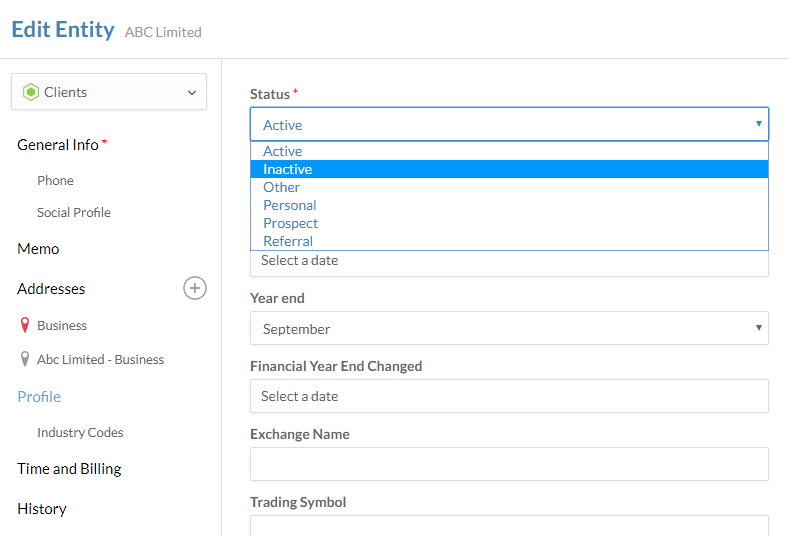
-
Si l'entité est associée à des entrées facturées ou non facturables, complétez l'une des rubriques suivantes :
-
Sélectionnez Transfert non facturé...,puis Continuez. Pour plus d'informations sur le transfert d'entrées, voir Suivre le travail du personnel pendant la mission.
-
Sélectionnez Supprimer non facturé...,puis Continuez.
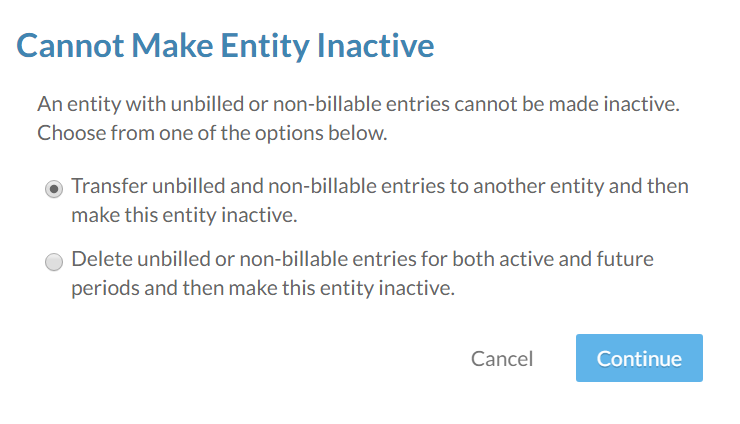
-
-
Sélectionnez Enregistrer.
L'entité est désactivée. Si vous souhaitez réactiver l'entité ultérieurement, suivez les étapes ci-dessous.
Réactiver une entité :
-
Assurez-vous d'avoir le rôle d' administrateur des entités ou des privilèges équivalents.
-
Dans le menu Cloud, sélectionnez Entités.
-
Sélectionnez l'entité que vous souhaitez désactiver, puis sélectionnez Editer(
 ).
).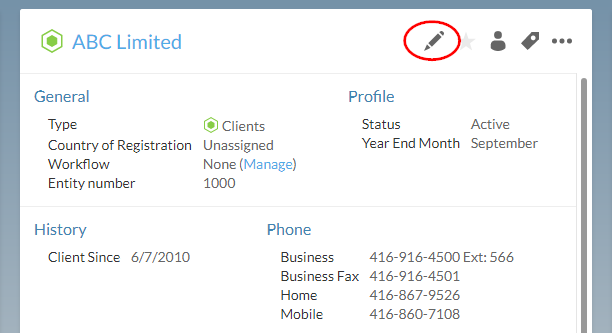
-
Sélectionnez le profil.
-
Dans le menu déroulant État , sélectionnez Actif.
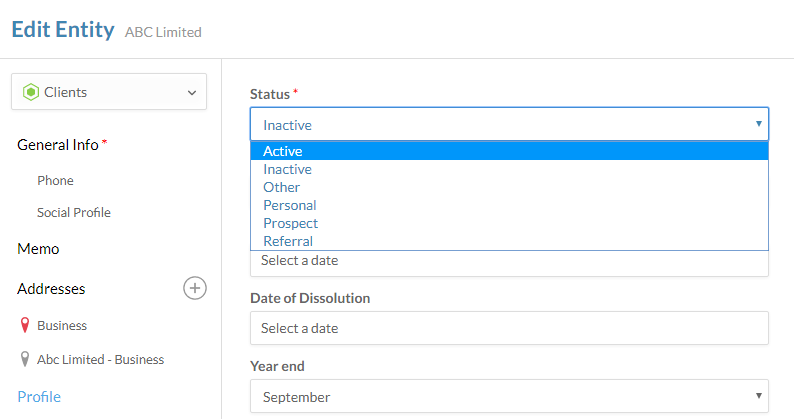
Supprimer une entité
Avertissement : Dans la plupart des cas, la suppression d'une entité n'est pas recommandée. Au lieu de cela, rendez l'entité inactive. Pour plus d'informations, voir Désactiver une entité.
Dans de rares cas, vous pouvez vouloir supprimer complètement une entité. Par exemple, vous pouvez souhaiter supprimer une entité qui a été créée par accident.
Remarque : Les entités auxquelles sont associées des factures ne peuvent pas être supprimées et doivent plutôt être désactivées.
Pour supprimer une entité :
-
Assurez-vous d'avoir le rôle d' administrateur des entités ou des privilèges équivalents.
-
Dans le menu Cloud, sélectionnez Entités.
-
Sélectionnez l'entité que vous souhaitez supprimer, puis sélectionnez Autres actions (
 ) | Supprimer.
) | Supprimer.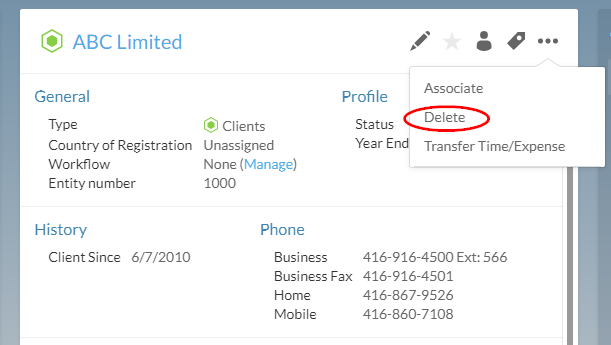
-
Si l'entité est associée à des entrées facturées ou non facturables, complétez l'une des rubriques suivantes :
-
Sélectionnez Transfert non facturé...,puis Continuez. Pour plus d'informations sur le transfert d'entrées, voir Suivre le travail du personnel pendant la mission.
-
Sélectionnez Supprimer non facturé...,puis Continuez.
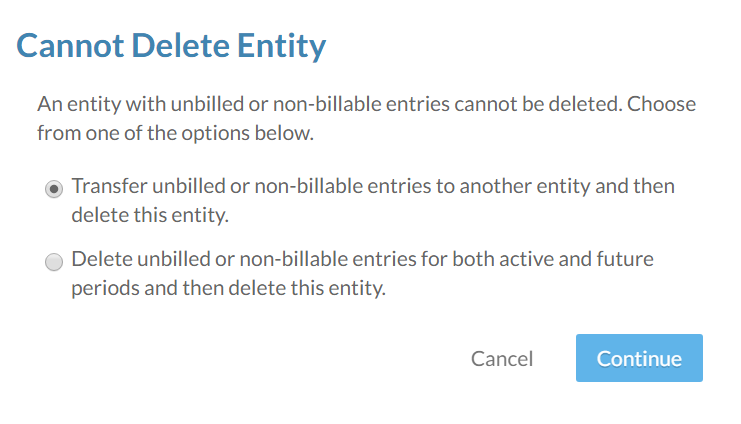
-
-
Sélectionnez Oui.
Vous avez supprimé l'entité sélectionnée. Pour plus d'informations sur la création et la gestion des entités, voir Créer des entités clientes.
